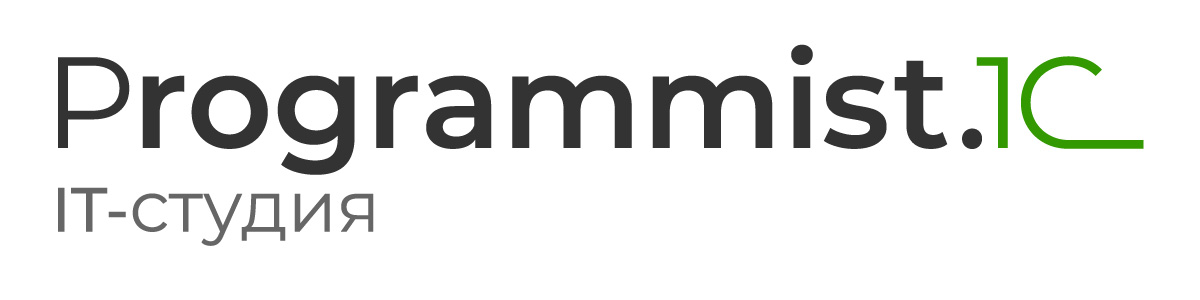Настало время ознакомиться с главным окном конфигурации и рассмотреть, как настраивать классический интерфейс под себя.
Настало время ознакомиться с главным окном конфигурации и рассмотреть, как настраивать классический интерфейс под себя.

Загрузка данных из 1С:Предприятие 7.7 нас не интересует. Откажемся от нее, нажав на кнопку Нет, спасибо. На закладке Информация содержится много полезных ссылок, в том числе в меню Справочная информация.

При желании закладку Информация можно скрыть, и она больше не будет появляться при начале работы с базой. Для этого следует убрать соответствующий флаг в левом нижнем
углу данной закладки.

На Рабочем столе будут отражаться те задачи, которые необходимо выполнить. В настоящее время требуется заполнить реквизиты организации.

Когда будут заполнены реквизиты организации, появятся другие задачи – такие как настройка Учетной политики и т.д. В задачах также будут отражаться сроки сдачи налоговой и прочей отчетности.
После выполнения каждого этапа следует возвращаться к Рабочему столу и отмечать выполненные задачи, чтобы они больше не отображались. Все завершенные задачи можно посмотреть по гиперссылке Выполненные задачи.

По гиперссылке Календарь на ИТС в открывшемся окне браузера можно увидеть сроки уплаты взносов, налогов, а также сроки предоставления отчетности.
В правой части Рабочего стола имеется еще несколько полезных ссылок, большинство из которых ссылается на сайт Информационно-технологического сопровождения.

В верхней части окна программы представлена Панель Разделов.

На данной панели представлены разделы учета. В каждом разделе учета располагаются свои справочники, документы, отчеты, какие-либо обработки. Панель Разделов настраивается через контекстное меню (пункт Настройка панели разделов).

При выборе данного пункта меню появится окно «Настройка Панели Разделов»

В этом окне отображаются две области: доступные разделы (слева) и выбранные (справа). В данном случае все доступные разделы выбраны. С помощью стрелок выбранные разделы можно менять местами. Можно выбрать один из трех вариантов показа разделов: Картинка, Текст, Картинка и текст.
В целях экономии места можно использовать что-то одно: либо картинку, либо текст. В каждом разделе присутствуют Панель действий и Панель навигации. Сейчас их отображение отключено, и раздел выглядит следующим образом.

Для того чтобы включить видимость Панели действий и Панели навигации, необходимо выбрать команду Главное меню – Вид – Панель навигации и действий.

При этом вид разделов изменится.

Слева располагается Панель Навигации, а под Панелью Разделов находится Панель Действий. Панель Навигации и Панель Действий тоже можно настраивать. Окна для настройки также вызываются через контекстное меню.

На Панели Навигации раздела Банк и Касса добавим команды для открытия списков документов «Поступление на расчетный счет» и «Списание с расчетного счета».

Выбранные команды можно перемещать вверх, вниз, а также в другую группу.
Таким образом, пользователь может настраивать интерфейс под себя. Измененные настройки будут сохраняться именно для данного пользователя.
Кроме перечисленных панелей существует еще Рабочая область.

В Рабочей области отображаются открытые документы, справочники, различные формы.